Когда вы хотите создавать и готовить 3D-модели для 3D-печати, вам понадобится STL-редактор. Вот шесть лучших из них.

Если вы дизайнер или инженер, то рано или поздно вам понадобится 3D-принтер. В этом случае вы захотите начать использовать STL-файлы для 3D-печати. Но не любое программное обеспечение может создавать и редактировать эти файлы: вам нужна программа, разработанная специально для редактирования STL. Мы составили список из шести лучших редакторов STL, которые вы можете использовать в своем следующем проекте.
1. Blender
Blender – одно из лучших бесплатных приложений для 3D-моделирования на сегодняшний день. Обладая обширным набором удобных инструментов и хорошо настраиваемым интерфейсом, Blender позволяет пользователям с легкостью создавать 3D-печатные материалы. Помимо создания моделей с нуля, вы можете использовать Blender для редактирования существующих STL-файлов. Чтобы открыть один из них, выберите File > Import и выберите формат Stl (.stl).

Найдите место, где вы сохранили файл на своем компьютере, и импортируйте его в программу. После импорта файла STL вы можете выбрать его и начать редактирование. Когда вы закончите редактирование и захотите экспортировать файл, вы можете перейти в меню ‘Файл > Экспорт’ и выбрать желаемый формат файла.

2. SelfCAD
SelfCAD имеет передовые инструменты и функции, с помощью которых можно создавать, редактировать и ремонтировать STL-файлы для 3D-печати или других целей. Он работает как онлайн, так и на Windows и macOS. Имеются инструменты для свободного рисования и эскизов, помогающие создавать эскизы и чертежи ваших проектов в формате 2D, которые затем можно быстро превратить в 3D-модели.
Есть и другие важные функции, такие как ‘Magic fix’, которые можно использовать для восстановления сетки и обеспечения ее печати без ошибок. Также есть встроенный слайсер, который можно использовать для создания файлов G-кода для отправки на 3D-принтер. Слайсер SelfCAD также совместим с большинством FDM 3D принтеров.
С помощью этой программы вы можете подготовить простые и сложные конструкции, и даже визуализировать и подготовить их к 3D-печати, не требуя дополнительного программного обеспечения или расширения. Чтобы редактировать файлы STL, вы можете сначала импортировать их в программу, перейдя в меню File > Import.

После импорта дизайна можно изменить цвет, масштаб, добавить текст или даже добавить отверстие с помощью инструмента Stitch & Scoop. По окончании редактирования вы можете выбрать нарезку или экспортировать ее в различные поддерживаемые форматы файлов, как показано ниже.SelfCAD поддерживает большинство общедоступных форматов 3D файлов.

3. 3D-срез
В отличие от традиционных программ для моделирования, которые могут быть сложными и пугающими для начинающих пользователей, 3D Slash интуитивно понятен и прост в использовании, он работает как онлайн, так и офлайн (для загрузки необходимо зарегистрировать бесплатную учетную запись). Программа позволяет пользователям перетаскивать отдельные элементы на место, обеспечивая полный контроль над каждым аспектом своего творения.
3D Slash – отличное приложение для тех, кто ищет более быстрые и простые в использовании программы. Чтобы редактировать STL-файлы в 3D Slash, перейдите в раздел Create, затем выберите свою модель и импортируйте ее в программу.

Затем вы можете приступить к редактированию конструкции в соответствии с вашими требованиями. Когда вы закончите, нажмите на точку в верхней правой части, и вы сможете распечатать или сохранить ваш проект в виде STL-файла, как показано ниже.

4. FreeCAD
FreeCAD – это бесплатный инструмент проектирования с открытым исходным кодом, который позволяет создавать все – от простых 3D-моделей до сложных инженерных проектов. Он представляет собой идеальную платформу для экспериментов на любом уровне подготовки благодаря интуитивно понятным элементам управления, дружественному интерфейсу и настраиваемым параметрам.
Чтобы редактировать файлы STL в этой программе, перейдите в меню Файл > Импорт. После того как вы импортируете свой проект, вы можете приступить к его редактированию.

Чтобы экспортировать файл, сначала выберите его, а затем перейдите в меню File > Export, и вы сможете увидеть длинный список различных форматов файлов, в которые можно экспортировать вашу модель. Выберите нужный вам формат и сохраните файл.

5. MeshMixer
MeshMixer – это мощный инструмент для создания, модификации и ремонта 3D-моделей. Его инструменты для добавления, удаления, масштабирования и комбинирования элементов сетки позволяют пользователям быстро манипулировать и трансформировать даже самые сложные 3D-сетки. А благодаря расширенным возможностям привязки он обеспечивает непревзойденный контроль даже над самыми незначительными деталями любой модели.
Другие важные инструменты, такие как Branching Support Structures, полезны для 3D-печати опор, а 3D Measurements помогают обеспечить точные измерения. Инструменты Extrusions, Plane Cuts, Mirroring и Boolean также полезны для быстрой модификации STL-файлов.
Чтобы начать редактирование файлов, при открытии программы можно нажать Импорт, а затем выбрать модель и импортировать ее.

После завершения редактирования нажмите на опцию Экспорт в правой части программы. Вы можете указать имя проекта и выбрать подходящий формат файла, как показано ниже.

Если вы хотите оптимизировать свои 3D-модели для 3D-печати или восстановить сломанный объект в вашей сцене, MeshMixer имеет все необходимые инструменты, чтобы сделать работу быстро и эффективно.
6. MeshLab
MeshLab упрощает создание, настройку и работу со сложными 3D сетчатыми файлами. Если вам нужно доработать сложную сетку или добавить простые детали к новому объекту, в этой программе есть все необходимое, чтобы сделать работу правильно. Ее ключевые особенности включают расширенное разворачивание UV, сворачивание краев и разбиение треугольников, а также широкие возможности текстурирования.
Кроме того, программа предлагает множество опций экспорта, так что вы можете экспортировать свои STL-файлы в различные форматы. Чтобы начать редактирование файлов, импортируйте их в программу, перейдя в меню File > Import Mesh.

После импорта файла STL вы можете приступить к его редактированию. Когда вы закончите, снова перейдите в File, и вы увидите две опции для экспорта файла. Если выбрать Export Mesh, то файл будет экспортирован в формат по умолчанию, который вы импортировали; если выбрать Export Mesh As, то у вас будет несколько вариантов сохранения ваших проектов, как показано ниже.

Простая подготовка ваших проектов к 3D-печати
Файлы STL являются неотъемлемой частью 3D-печати, поскольку этот формат поддерживается большинством 3D-принтеров. Однако работа с этими файлами может быть сложной, особенно если вы новичок. К счастью, редакторы STL, описанные в этой статье, облегчат создание и подготовку файлов к печати. Например, некоторые из них позволят вам изменить масштаб или ориентацию модели и исправить любые проблемы с дизайном. Кроме того, некоторые редакторы оснащены своими 3D-слайсерами, которые можно использовать для нарезки STL-файлов и создания G-кода для 3D-принтера.










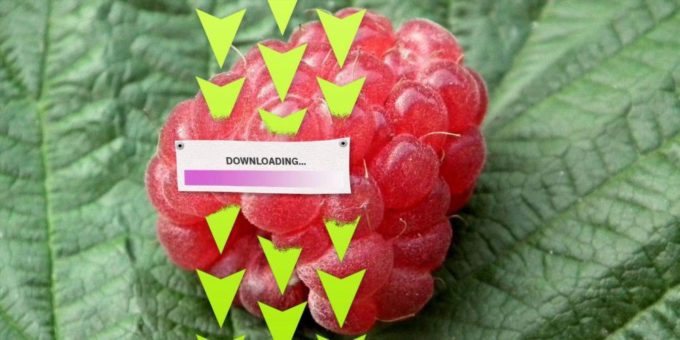
Комментировать